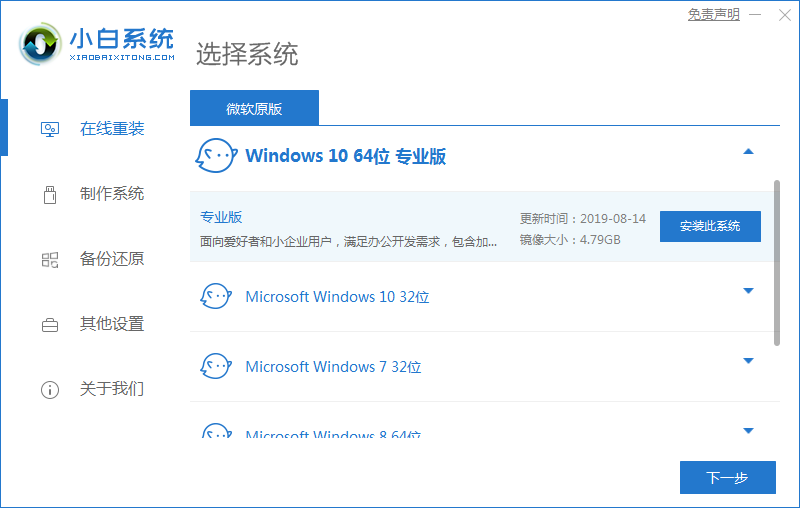
作为未来主流的操作系统,win10专业版系统吸引了越来越多的用户安装使用,虽然安装win10专业版方法非常多,但是还有不懂的,下面我们来看windows10专业版一键重装的方法.更多重装教程,尽在装机吧官网
一键重装windows10专业版的教程
1.首先我们在电脑中下载小白一键重装系统软件,打开软件后选择我们要安装的win10专业系统。
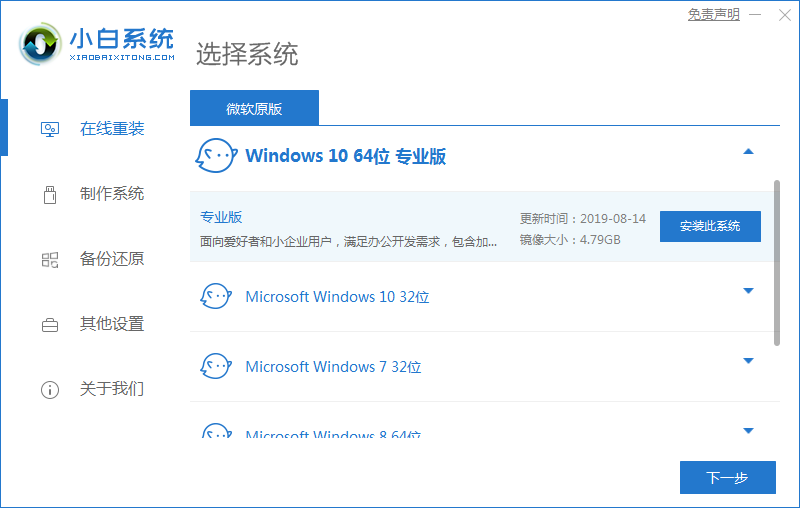
2.在下载系统的时候,软件会给我们一些常用的电脑软件,我们可以根据自己的需要进行下载。
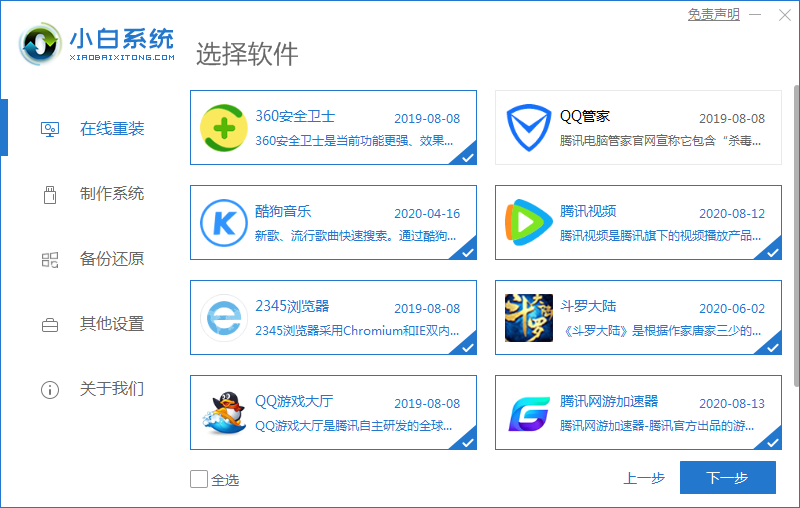
3.选择完成后,只需等待系统镜像等资源下载即可。
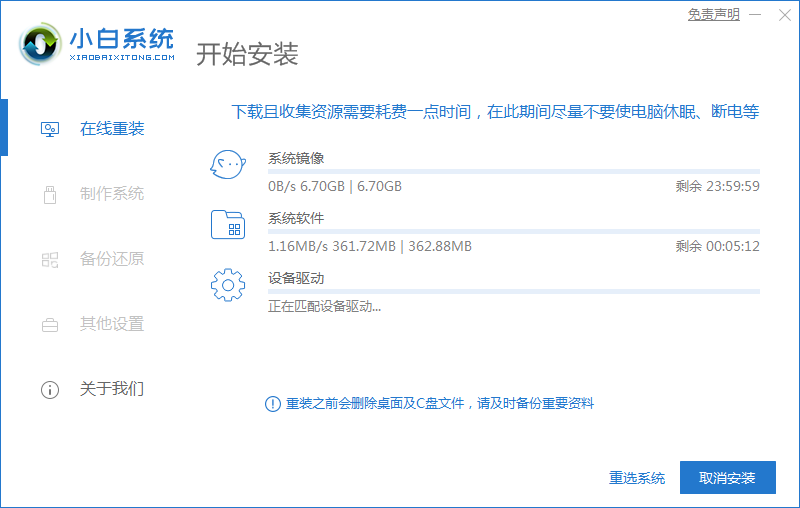
4.当部署环境完成后,直接重启电脑操作。下一步进入系统重装。
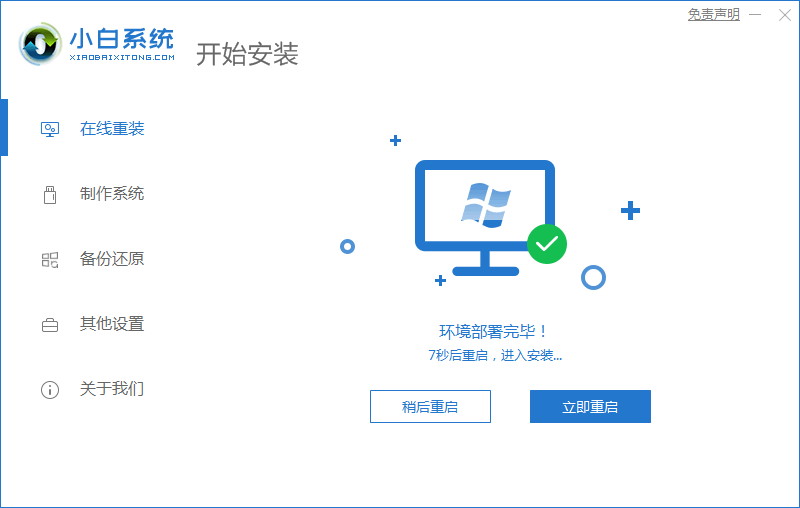
5.接着重启计算机进入到windows启动管理器界面,我们选择第二个xiaobaipe-msdnonlineinstallmode进入Windows PE系统。
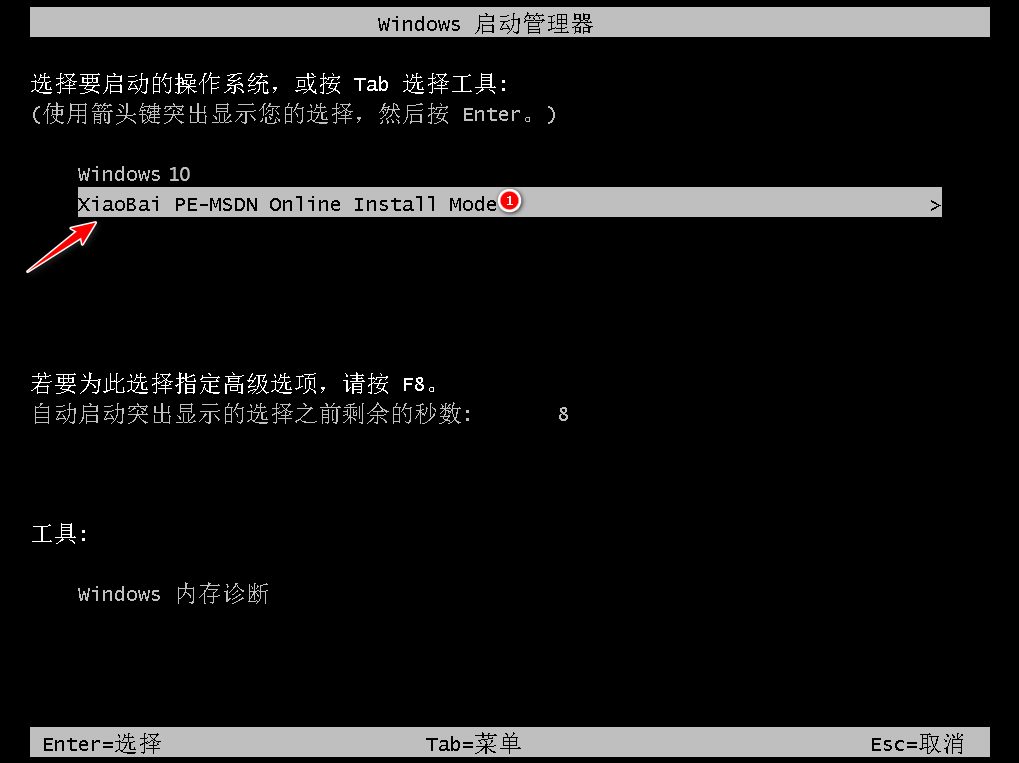
6.进入PE系统,Windows系统会自动部署安装,只需要耐心等待即可。重新启动安装后。
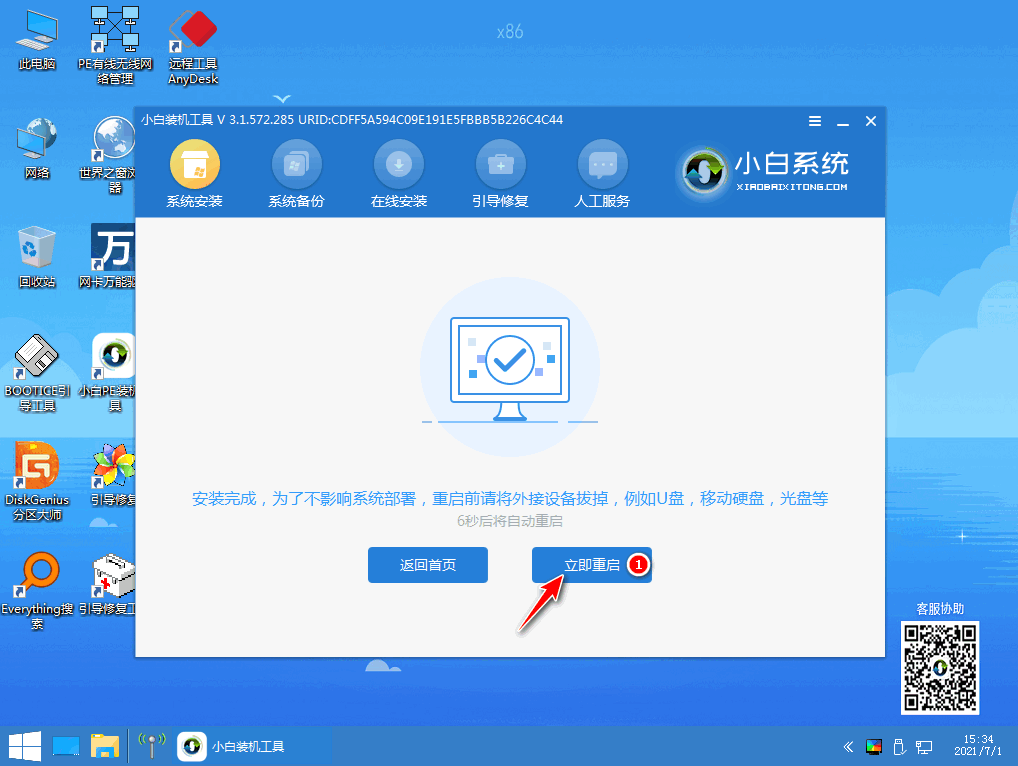
7.最后重新安装系统的过程中可能会重新启动很多次。我们根据安装Windows提示设置完成相关系统设置,最后进入新系统。

以上就是一键重装windows10专业版的教程的内容,希望能对大家有所帮助。




